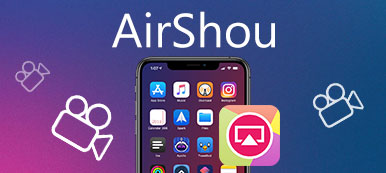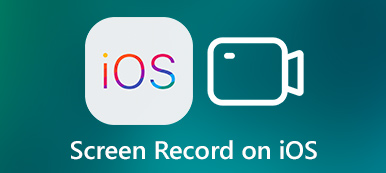iPhone ekranınızdaki önemli anları kaydetmek ve paylaşmak istiyorsanız, ekran görüntüsü almak mükemmel bir yol olacaktır. Apple, yakın zamanda iPhone sürümünü kolaylık sağlamak için güncellemiş olsa da, telefon düğmeleri ve ekran görüntüleri için yerleşik Assistive Touch, cihazlar arasında hala farklılık gösteriyor. Bu nedenle, aşağıdakiler için adım adım talimatlar düzenledik: iPhone ekran görüntüleri tüm modellerin Dahası, bu yazıyı bitirmeden önce tekrarlanan ayarlar olmadan iPhone'unuzda ekran görüntüsü almanın en iyi yolunu keşfedebilirsiniz.
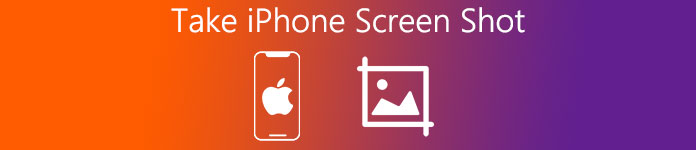
- Bölüm 1: Doğrudan iPhone Ekran Görüntüleri Nasıl Alınır?
- Bölüm 2: Yerel Yardımcı Dokunuşla iPhone Ekran Görüntüleri Nasıl Alınır?
- Bölüm 3: Apeaksoft Phone Mirror - iPhone Ekran Görüntüsünün En İyi Yolu (Tüm Sürümler Desteklenir)
- Bölüm 4: iPhone Ekran Görüntüsü Almayla İlgili SSS
Bölüm 1: Doğrudan iPhone Ekran Görüntüleri Nasıl Alınır?
Aslında, her iPhone kullanıcısı, iPhone ekran görüntülerini doğrudan ve kolayca almak için cihaz düğmelerini kullanabilir. Herhangi bir iPhone ekran görüntüsünü yalnızca iki kez basarak alabilirsiniz. Ve her iPhone kullanıcısının bilmesi gereken en yaygın yol olabilir. Hala net bir şekilde bilmiyorsanız, sonraki ipuçlarını okuyabilirsiniz.
1. iPhone 8 ve Öncesi İçin
Doğrudan iPhone ekran görüntüsü almak istiyorsanız, basılı tutmanız gerekir. Iyi or Yan düğme. Ardından hemen tıklayın Ana Sayfa düğmesine basın ve iki düğmeyi bırakın. Ve aldığınız ekran görüntüsü cihazınıza kaydedilecektir. Fotoğraflar.
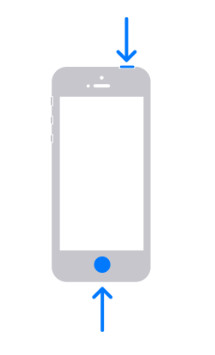
2. iPhone 11/SE/12/13/14/15 için
iPhone X ve üzeri bir sürüm kullanıyorsanız, doğrudan iPhone ekran görüntüsü almak istediğinizde, basılı tutmanız gerekir. Yan iPhone'unuzun sağ tarafındaki düğme. Ardından hemen tıklayın hacim Up düğmesine basın ve ardından her iki düğmeyi de bırakın. Daha sonra ekran görüntülerini kontrol edebilir ve kaydetmek için tercih ettiğiniz yolu seçebilirsiniz.
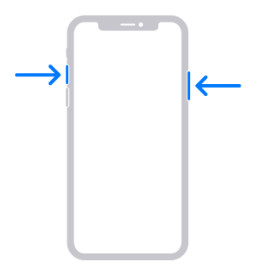
Ayrıca iOS 11 ve üzeri sürümlerde, cihazınızın sol alt köşesinde ekran görüntünüzün küçük resmi görünür. Ardından, İşaretleme ile istediğiniz gibi çizim ve metin eklemek için küçük resme dokunabilirsiniz.
Bu ekran görüntüsünü başkalarıyla paylaşmak için küçük resmi de basılı tutabilirsiniz. Kapatmak istiyorsanız, kapatmak için küçük resmi sola kaydırmanız yeterlidir.

Bölüm 2: Yerel Yardımcı Dokunuşla iPhone Ekran Görüntüleri Nasıl Alınır?
Eğer biri Ana Sayfa düğmesi veya Yan iPhone'unuzdaki düğme çalışmıyorsa, ilk yöntemle doğrudan iPhone ekran görüntüsü alamazsınız. Ancak yine de iPhone'un ayarlar aracılığıyla ekran görüntüsü alması için yerel Assistive Touch özelliğini kullanabilirsiniz.
Yöntem 1. Yardımcı Dokunuşla iPhone Ekran Görüntüsü Alın
1. Adım Açılış Ayarlar iPhone'unuzda Engellilerin kullanımları için uygunluk (Veya girin genel > Engellilerin kullanımları için uygunluk cihazınıza göre).
2. Adım Taşı genel Ve tıklayın Erişilebilirlik Kısayolu. Etkinleştir Yardımcı Dokunmatik aşağıdaki pencerede. Ardından, üç kez tıklayabilirsiniz. Yan düğmesine basın ve ekran görüntüsü alma özelliğini etkinleştirin.
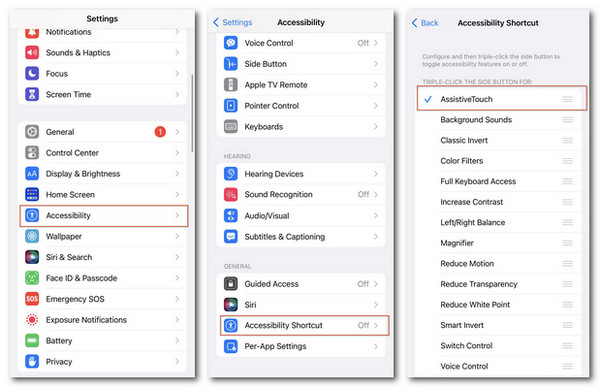
Daha eski iPhone'lar için şu özelliği etkinleştirebilirsiniz: Yardımcı Dokunmatik Erişilebilirlik sayfasında. Ve sonra girin Üst Düzey Menüyü Özelleştir Ve tıklayın + düğmesi Ekran görüntüsü.
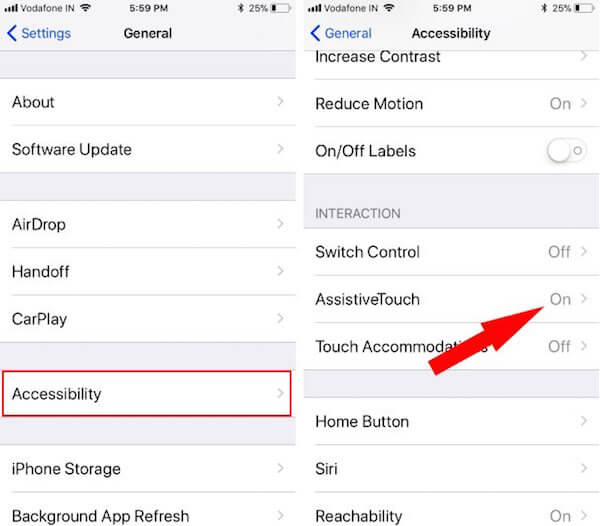
3. AdımAssistive Touch özelliği ile aranan arayüzü yakalayın. Sonra taşı cihaz> Daha > Ekran görüntüsü Ekran görüntüsü almayı etkinleştirmek için.
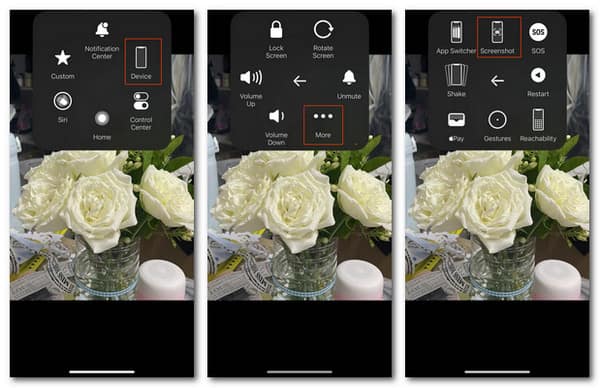
Yöntem 2: Özel Üst Düzey Menü ile iPhone Ekran Görüntülerini Daha Hızlı Alın
Assistive Touch'ta istenmeyen dokunma eylemlerinden geçmek istemiyorsanız, iPhone ekran görüntülerini almak için optimize edilmiş bir talimatı burada bulabilirsiniz.
1. Adım Açılış Ayarlar iPhone'unuzda Dokunma > Yardımcı Dokunmatik (Veya girin genel > Engellilerin kullanımları için uygunluk eski iPhone'lar için)
2. Adım Etkinleştirdiğinizden emin olun. Yardımcı Dokunmatik. Ardından, Üst Düzey Menüyü Özelleştir bölüm. Daha sonra + butonu ile istediğiniz fonksiyonu ekleyebilirsiniz.
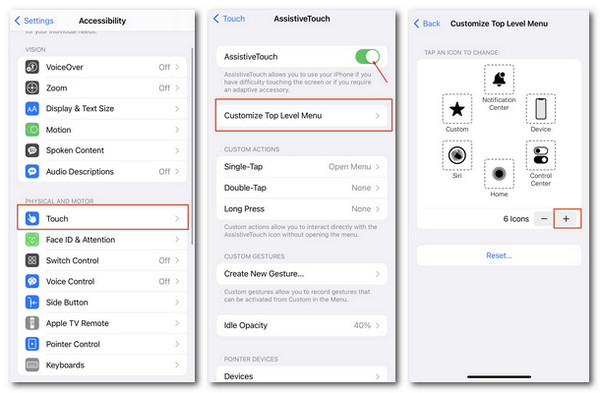
3. Adımbulmak Ekran görüntüsü Ve tıklayın tamam düğme. Artık hedef ekrana geri dönebilir ve girmek için Yardımcı Dokunuşa zorla basabilirsiniz. Ekran görüntüsü direkt olarak.
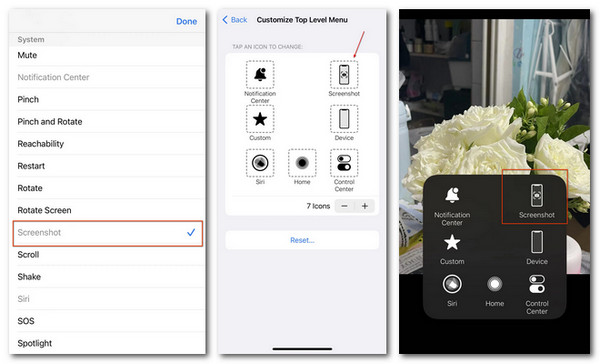
Üst Düzey Menünün ayarları farklı cihazlarda değişiklik gösterebilir. Bazı iPhone kullanıcıları için şu özelliği etkinleştirebilirsiniz: Ekran görüntüsü düğmesine basarak 3D Dokunmatik Eylem Üst Düzey Menüyü Özelleştir penceresinde özgürce ekran görüntüsü almaya devam edin.
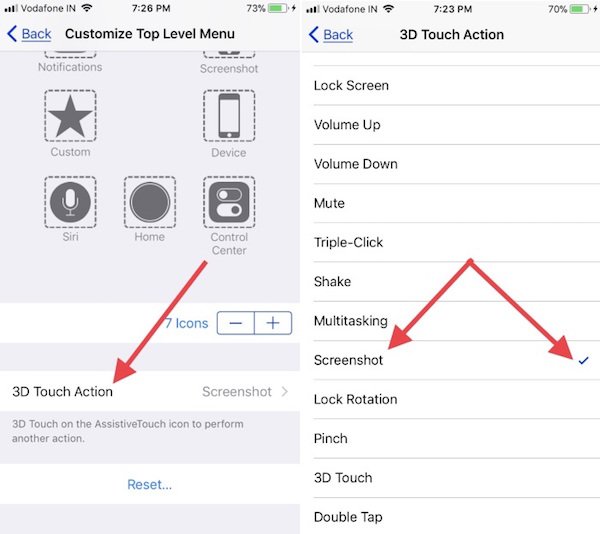
Bölüm 3: Apeaksoft Phone Mirror - iPhone Ekran Görüntüsünün En İyi Yolu (Tüm Sürümler Desteklenir)
iPhone ekran görüntüleri için sürekli güncelleme ve ayarları biraz zaman alıcı buluyor musunuz? iPhone için ekran görüntüsü almak için verimli ve depolama alanından tasarruf sağlayan başka bir çözüm ister misiniz? Pekala, cevapları içinde bulabilirsin Apeaksoft Telefon Aynası, tüm iPhone modelleriyle uyumludur.

4,000,000 + Yüklemeler
Daha iyi bir deneyim için iPhone/Android ekran görüntülerini daha büyük bir ekranda çekin.
En son iPhone 15'ü gecikmeler olmadan eşleştirin.
iPhone depolama alanınızı serbest bırakmak için anlık görüntüleri ve ekran kayıtlarını doğrudan PC'nize kaydedin.
Yeni başlayanlar ve tüm iPhone kullanıcıları için kolay.
Ekrandaki etkinlikleri yüksek kaliteli video ve sesle kaydedin.
Bonus: Apeaksoft Telefon Aynası ile iPhone Ekran Görüntüleri Nasıl Alınır?
1. Adım PC'nizde Apeaksoft Phone Mirror'ı indirin ve çalıştırın. Seçmek iOS Aynası girmek.

2. Adım WiFi bağlantısı veya USB bağlantısı aracılığıyla iPhone'unuzu bu PC'ye bağlayın. Talimatları izleyin ve başarılı bir bağlantı kurana kadar bekleyin.

3. Adım Dokunun Rekor düğmesine basın ve anlık fotoğrafınız için ayarları özelleştirin. Bundan sonra, Enstantane fotoğraf Yansıtılmış ekranın altındaki düğmesine basın ve istediğiniz zaman, istediğiniz yerde ekran görüntüsü alın.
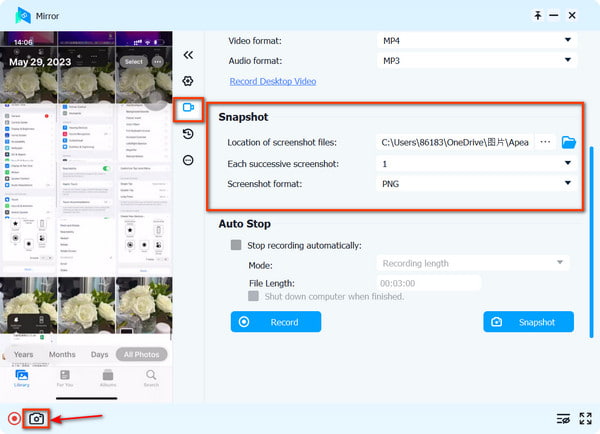
Bölüm 4: iPhone Ekran Görüntüsü Almayla İlgili SSS
Düğmelere basmadan iPhone'da nasıl ekran görüntüsü alırsınız?
Siri'den, cihazdaki herhangi bir düğmeye basmadan iPhone'unuzda anlık görüntü çekmesini isteyebilirsiniz.
iPhone'um neden ekran görüntüsü almıyor?
Olası nedenler, yetersiz depolama alanı, bozuk cihaz düğmeleri, düşük pil ömrü ve kontrol panelindeki yanlış ayarlar olabilir. iPhone'unuzu yeniden başlatmayı veya kullanmayı deneyebilirsiniz. Apeaksoft Telefon Aynası iPhone'unuz için ekran görüntüleri almak için.
Ayarlarda ekran görüntülerini nasıl etkinleştiririm?
iPhone kullanıcıları için, uzun basabilirsiniz Yan düğmesi ve hacim Up düğmesi (veya Ana Sayfa düğmesi) doğrudan ekran görüntüsü almak için. Android kullanıcıları için adresini ziyaret edebilirsiniz. Ayarlar > Yardım ve Ses Girişi açmak Ekran Görüntülerini Kullan.
Sonuç
Bu makaleyi okuduktan sonra bilmelisiniz iPhone ekran görüntüleri nasıl alınır farklı yollarla. Düğmeli veya düğmesiz, adım adım kılavuzu izleyerek iPhone ekran anlarını kolayca elde edebilirsiniz. Umarım burada faydalı bir şeyler kazanabilirsiniz.